Lær hvordan du løser Amazon Prime-fejl 7031 effektivt
Amazons Prime Video-app er en af de bedste platforme til at se forskellige film og serier. Den kan endda levere næsten alt det nyeste indhold, så du kan nyde alt. Der er dog tidspunkter, hvor appen ikke fungerer godt. Den viser også nogle fejlkoder, der forårsager fejl under videoafspilning. En af de fejlkoder, du kan støde på, er Prime Video-fejl 7031Hvis du har oplevet denne kode på din enhed, kan du ikke nyde dine videoer. Så hvis du vil løse problemet, skal du deltage i denne artikel. Vi er her for at give dig de bedste instruktioner til at løse problemet. Uden yderligere omsvøb, læs her og lær mere om diskussionen.
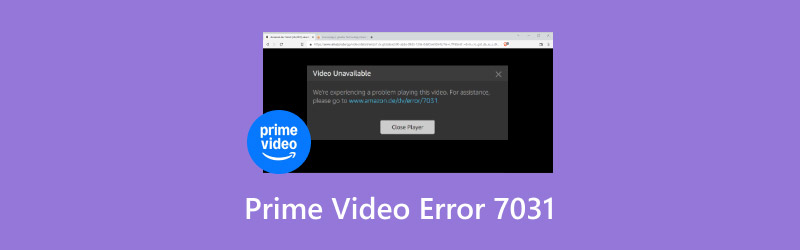
SIDEINDHOLD
Del 1. En introduktion til Prime Video-fejl 7031
Amazon-fejl 7031 er blandt de fejlkoder, du kan støde på, når du bruger Amazon Prime Video-appen til at se film eller videoindhold. Problemet kan opstå af flere årsager. Det kan være serverproblemet, internetforbindelsen, kompatibiliteten, en forældet enhed eller browser osv.
Der er flere fejlkoder, der kan dukke op, når du bruger appen, såsom:
Fejlkode 7131
Det er endnu et problem med videoafspilning fra appen. Med denne fejl er der ingen chance for at afspille videoen problemfrit. Dette kan ske på grund af beskadigede data eller en ustabil internetforbindelse.
LøsningDen bedste måde at løse dette problem på er at genstarte Prime Video-appen og enheden. Du kan også geninstallere appen.
Fejlkode 5004
Denne fejlkode har noget at gøre med Digital Rights Management, DRM-fejl eller en ikke-understøttet enhed.
LøsningSørg for, at din enhed understøtter Prime Video-appen. Du kan også opdatere din enheds operativsystem for at få den nyeste version.
Fejlkode 2063
Denne fejl kan forekomme, hvis du har en dårlig eller ustabil internetforbindelse.
LøsningSørg altid for, at din internetforbindelse er stabil. Du kan også tjekke din ping til browseren for at vide, hvor hurtigt dit internet er.
Fejlkode 8541
Fejlkode 8541 vil blive vist på appens hovedserver, eller Amazon er nede.
LøsningTjek altid Amazons status. Du kan også prøve at logge ud og ind igen for at opdatere din konto.
Fejlkode 3565
Denne fejl vises muligvis kun, hvis du har et problem med abonnementet eller betalingen. Måske har du et faktureringsproblem, eller abonnementet er allerede udløbet.
LøsningDen bedste løsning her er at tjekke din Prime-medlemskabsstatus. Du kan også opdatere betalingsmetoden i Amazon-indstillingerne.
Del 2. Sådan rettes Amazon-fejl 7031
For at lære, hvordan du retter Prime-fejl 7031, skal du læse alle detaljerne i dette afsnit. Du vil opdage forskellige løsninger, du kan følge for at løse problemet.
Løsning 1: Log ud og log ind igen for at rette Amazon-fejl 7031
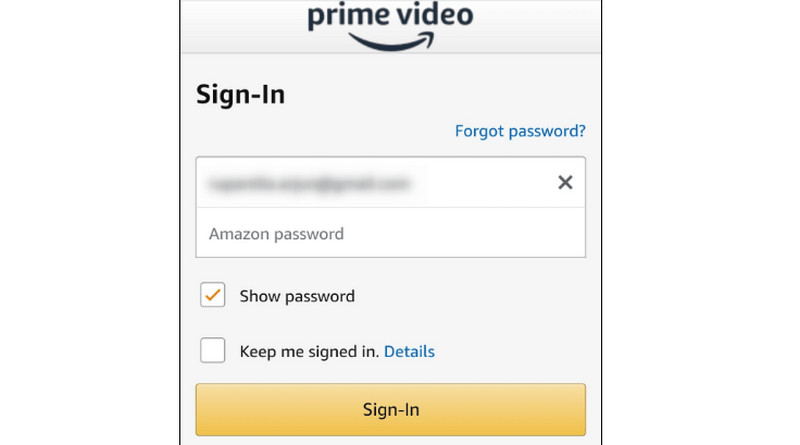
Hvis du har oplevet problemet, når du har afspillet din yndlingsvideo, kan vi forstå, hvor skuffende det er. Så en af de bedste og mest effektive metoder, du kan bruge, er at logge ud af din konto og logge ind igen. Denne metode har været effektiv for nogle brugere og kan også være effektiv for dig. At logge ind igen kan hjælpe med at opdatere din konto.
Løsning 2: Ryd op i browserdata eller Prime Cache
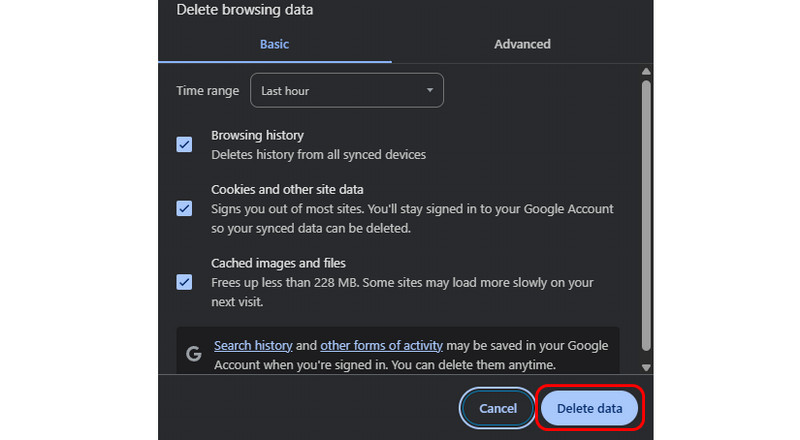
Hvis du har en beskadiget cachefil, er der større chance for at støde på fejlkode 7031. Den bedste måde at løse det på er at slette browserdataene eller Prime-cachen. Denne metode kan hjælpe dig med at slippe af med den beskadigede cachefil, der forårsager fejl under videoafspilning. For at rydde op i dine browserdata skal du åbne din browser, klikke på de tre prikker og trykke på indstillingen Slet browserdata. Klik derefter på indstillingen Slet data for at starte hovedproceduren. Derefter kan du prøve at se dine yndlingsvideoer.
Rydning af browserdata og cache er også en løsning på videoafspilningsfejl 224003.
Løsning 3: Slå indstillingen 'Spor ikke' fra i Chrome
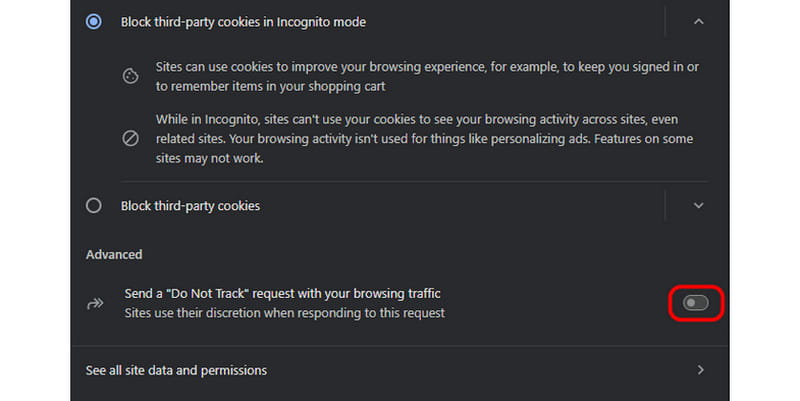
"En anden
Løsning 4: Deaktiver alle VPN- eller proxyservere
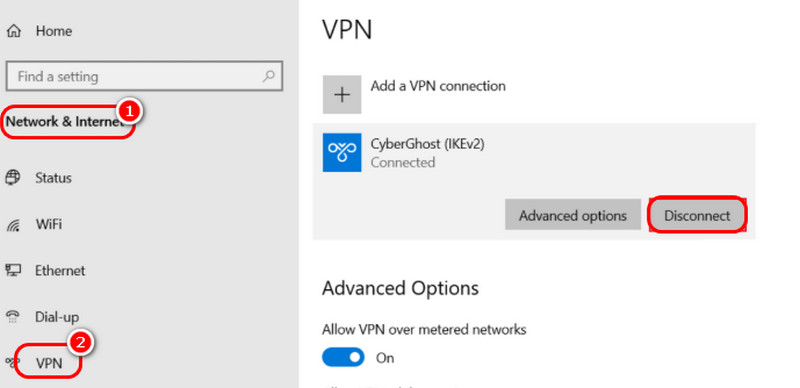
For at løse Amazon Prime Video-fejl 7031 kan du prøve at slukke for enhver VPN på din enhed. Hvis du bruger en VPN, kan Amazon Prime blokere din forbindelse, hvilket kan føre til en videoafspilningsfejl. Derfor er det bedst at fjerne eller deaktivere enhver VPN eller proxyserver, før du ser film. For at gøre det skal du gå til din søgeknap og skrive VPN-indstillingerDerefter skal du fortsætte til VPN-forbindelser og deaktivere VPN'en.
Løsning 5: Aktivér 2-trinsbekræftelse
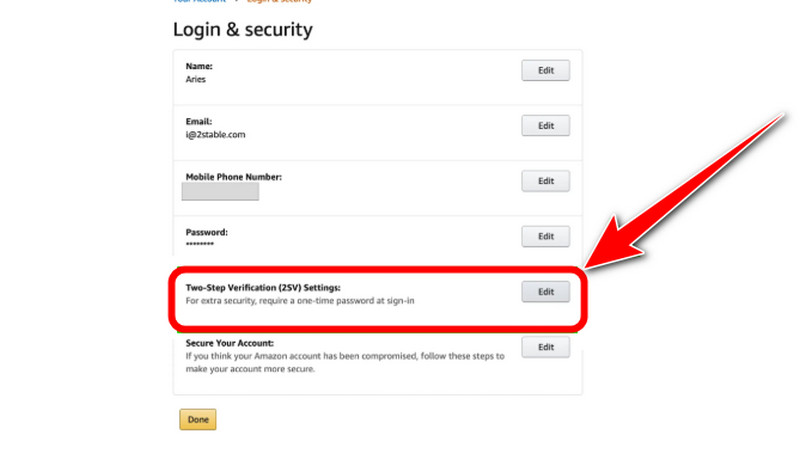
Du skal også aktivere 2-trinsbekræftelsen på din konto. Det anbefales at sikre din konto. Det kan endda give dig en problemfri ydeevne, så du kan se videoer uden problemer. For at aktivere det skal du gå til Amazon Primes hovedwebsted og fortsætte til Avancerede sikkerhedsindstillinger > To-trinsbekræftelse sektion. Derefter kan du indtaste alle oplysningerne. Når det er gjort, kan du sikre dig, at din konto er sikret.
Løsning 6: Opdater enhed, app eller browser
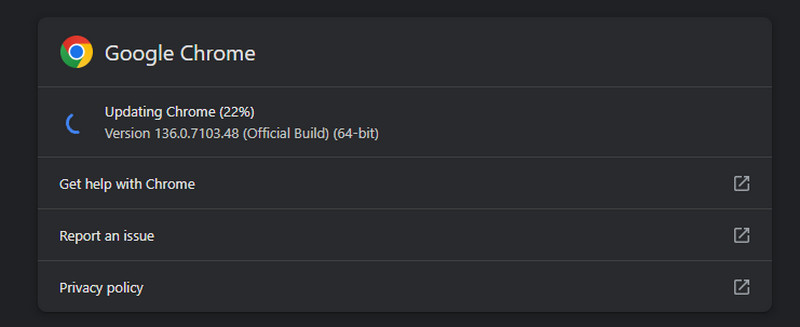
Hvis du bruger en forældet enhed, applikation eller browser, kan du støde på videofejl 7031. Sørg derfor altid for at hente den nyeste version af din enhed, app og browser. Når du bruger din enhed, kan du gå til Indstillinger > Software opdatering for at opdatere dit operativsystem. Når du bruger appen, skal du gå til App Store eller Play Store og markere Opdatering knappen. Når du bruger din browser, skal du gå til knappen med de tre prikker og klikke på Hjælp > Om Chrome. Tryk derefter på Opdatering knap.
Del 3. Den ultimative løsning til at rette Amazon-fejlkoden
Hvis du ønsker en ultimativ løsning til at løse Amazon Prime Video Error 7031, anbefaler vi at bruge Vidmore Video Fix. Denne videoreparationssoftware kan reparere dine videoer, uanset tilstanden. Den kan reparere uafspillelige, beskadigede, pixelerede, slørede videoer og mere. Det gode ved dette program er, at det kan give dig en fremragende og omfattende brugergrænseflade. Med det kan du reparere dine videoer uden besvær. Derudover har det en AI-drevet teknologi. Denne funktion giver dig mulighed for at gendanne og reparere videoer perfekt og problemfrit, hvilket gør det til det bedste program for brugerne. Det kan endda understøtte forskellige inputformater, såsom MP4, M4V, MOV, VOB, MKV, WMV og mere. Med det kan vi se, at Vidmore Video Fix er blandt de mest kraftfulde softwareprogrammer til reparation af videoer.
Flere funktioner
● Softwaren kan reparere enhver video problemfrit og hurtigt.
● Den kan producere video i høj kvalitet.
● Den kan håndtere forskellige inputformater.
● Programmet kan tilbyde et overskueligt layout.
● Softwaren kan justere videoens opløsning, bitrate, samplehastighed, codecs og andre vigtige parametre.
Se instruktionerne nedenfor, hvis du vil lære, hvordan du bruger dette program til at rette dine videoer.
Trin 1. Hent Vidmore Video Fix på din Mac- eller Windows-computer. Du kan også installere programmet ved at trykke på knappen Download nedenfor.
Trin 2. Når du har installeret og startet programmet, skal du tilføje den beskadigede eller ødelagte video ved at klikke på Rød Plus knappen. Tilføj derefter eksempelvideoen ved at markere den blå plusknap.

Trin 3. For den næste proces skal du trykke på Reparation knappen for at starte videoreparationsprocessen. Når det er færdigt, kan du tjekke din video ved hjælp af knappen Forhåndsvisning.

Trin 4. Endelig kan du ramme Gemme mulighed for at gemme din reparerede video på din computer.

Takket være denne metode kan du nemt og perfekt rette din video. Det bedste er, at den giver dig enkle trin, hvilket gør det mere bekvemt for alle brugere. Derudover kan softwaren endda rette forskellige videofejl, såsom 0xc1010103-fejl, fejlkode 1004, fejlkode html5_video 4og mere, hvilket gør det til en fremragende videoreparationssoftware.
Konklusion
Hvis du vil lære, hvordan du retter Prime Video-fejl 7031, kan du prøve alle metoderne i dette indlæg. Du vil også lære mere om fejlkoden og forskellige fejl, du kan støde på, når du bruger Prime Video. Hvis du ønsker en ultimativ løsning til at reparere beskadiget eller ødelagt video, anbefaler vi også at bruge Vidmore Video Fix-programmet. Med denne reparationssoftware kan du reparere enhver video, du ønsker. Den kan endda producere en professionel videokvalitet, hvilket gør den til en forbløffende software.




